최신 iOS 15 베타 문제 및 해결법
거의 모든 iOS 새 버전 업데이트는 버그와 이슈가 같이 출시됩니다. ios 15에도 다름이 없습니다. ios 15는 많은 유저의 비드백으로 업데이트 실패, 앱 작동 실패, Wi-Fi 연결 불가, 짧은 배터리 수명 등의 버그 및 이슈가 발생된다 합니다. iOS 15에 가장 최근에 나타난 버그 및 문제들, 그리고 가장 효과적인 해결법까지 모여봤습니다.
- 내용 1. 애플에 최신 iOS 15 베타 버그 사항들 수정버전 곧 출시되기 가능
- 내용 2. 일반 iOS 15 업데이트 및 다운그레이드 이슈 및 해결
- 내용 3. iOS 15 시스템 업데이트 후에 오류들 및 해결법
iOS 15로 업데이트 중 혹은 후에 생긴 모든 이슈들에 가장 효과적 수정법 - ReiBoot
iOS 15 업데이트가 인증 화면, 업데이트 실행, 회복 모드, 사과 로고, 푸트루프에 멈춰버렸다면? iOS 15 업데이트 실패 혹은 iOS 15 업데이트 확인이 불가한다면? iOS 시스템 수정 프로그램 다운로드하세요. - Tenorshare ReiBoot 데이터 잃을 걱정없이 iOS 시스템을 정상으로 되돌려니다.
- iOS 15 업데이트 인증 화면, 업데이트 준비화면 혹은 사과 로고 화면에 멈추게 되는 문제 해결
- iOS 15 다운그레이드가 회복 모드, 리부트 루프에 멈추게 되는 등의 이슈 수정
- 원클릭 솔루션으로 200여개의 iOS 15 iTunes 오류 수정
- 데이터 잃을 걱정없이, 탈옥 필요없이 iOS 15 다운그레이드 가능
- 클릭 몇 번으로 iOS 시스템을 몇 분 안에 회복 가능
- 모든 iOS 디바이스 및 모든 버전의 iOS 펌웨어에 사용 가능
내용 1. 애플에 최신 iOS 15 베타 버그 사항들 수정버전 곧 출시되기 가능
아래는 지금까지 아이폰과 아이패드 사용자들의 피드백에 따른 iOS 15 베타에 생긴 일부 버그 및 이슈에 대한 정리입니다. 본인 아이폰에도 같은 이슈가 발생되었으면 내용 확인하세요.
최신 iOS 15 베타 4 버그 및 문제
- 동영상이 틀어져 있을 때 앱이 다운로드 안됨
- 페이스타임 사용 중일 때 블루투스 오디오가 소리 안 나옴
- 아이메세지/메세지가 더 이상 인덱싱되지 않음
- Photos 앱에서 재생될 때 HDR 비디오가 어두워지고 네온 블루 현상이 나타남
- 탭을 닫을 때 Safari가 충돌하며 iPad에서 스크롤 불가
- 프라이빗 API 이용 시 VPN 앱 연결 실패
- 일부 스칸디나비아 유저에게 BankID 잠금됨
- Siri로 Focus 모드로 전환 불가 Do Not Disturb 모드로만 전환 가능
- 일부 언어에 현지화 안된 페이지로 나옴
- 매칭된 애플 워치에 부트루프 서클 현상 생김
- iCloud 설정에 iCloud 프라이빗 릴레이 기능 없어짐
- Safari에 검색 제안 기능이 가끔 안 나옴
- iOS 디바이스가 충전이 필요할 때, Find My network 기능이 활성화되었다는 문구가 언어가 영어로 설정된 상태에만 나옴
- 시스템 업데이트 혹은 백업 회복 후 Record App Activity 기본값으로 되돌아감
- "T-Mobile" iCloud Private Relay 기능과 컴패터블 안됨 - 해결됨
- 카메라 앱에 라이브 텍스트 기능이 작동 안됨 - 해결됨
- SharePlay 세션에 스크린 공유할 때, 폰과 CarPlay 연결 실패 - 해결됨
- 갤러리에서 위젯을 끌어낼 때, 홈 스크린이 의도치 않게 퀴트되기 가능 – 해결됨
- 설치할 때 Wi-Fi 네트워크 찾을 수 없음 – 해결됨
해결 방법: 보통 ios 15 베타에 이미 피드백 있는 버그 사항은 Apple에서 곧 수정 될 에정이며, 빠른 시간 안에 수정되지 않았으면 아래의 절차를 따라 버그를 공식적으로 Apple에 제시할 수 있습니다:
- Feedback Assistant 앱에 해당 베타 OS 버전을 찾아서 버그 리포트 가능
- Apple버그 리포트 사이트를 통해 피드백 가능
내용 2. 일반 iOS 15 업데이트 및 다운그레이드 이슈 및 해결
iOS 15 출시된 이후로 많은 업데이트로 인한 이슈가 발생되었습니다. iOS 15 업데이트나 다운그레이드할 때 이슈가 생겼다면 아래의 리스트로 보편적인 iOS 15 문제에 대한 해결 방법을 찾아보세요.
1. iOS 15 소프트웨어 업데이트 실패
네트워크 연결이 불안정하거나 소프트웨어 다운로드가 손상되었다거나 혹은 업데이트 충돌이 생겼다는 등과 같은 상황에 처해 있을 때, iOS 15로 업데이트 시 "iOS 15 다운로딩 중에 에러가 발생됨으로 소포트웨어 업데이트가 실패되었습니다." 혹은 "업데이트 설치 불가, iOS 15 설치중에 오류가 발생했습니다."라는 오류 프롬프트가 뜰 수 있습니다. 아래의 방법을 참고해서 iOS 15 소프트웨어 업데이트 실패를 해결해 보세요.
빠른 해결:
- 설정 탭 > 일반 > [모델명] iOS 15 다운로드와 설치가 가능한 저장 공간이 충분한지 확인해주세요. (iOS 15베타 3 업데이트 파일은 1.32 GB가 됩니다.)
- 안정한 네트웨크 연결로 진행해주세요. 파일 다운로드 혹은 업데이트 시 시간이 너무 오래 걸리게 되면 네트워크 연결을 확인해주세요. 보통 iOS 15 베타 다운로드는 8분~1시간 소유되며 iOS 15베타 설치는 10분에서 20분까지 필요합니다.
- 업데이트를 지워서 다시 다운로드해보세요. > 일반 > [모델명] 저장 공간 > 업데이트 삭제 버튼을 찾아서 탭하세요. 설정 > 일반 > 소프트웨어 업데이트 탭하시고 업데이트를 다시 다운로드하세요.
- 몇 시간 기다려주신 후 아이폰 업데이트를 다시 시도해 주세요.
iOS 15로 업데이트 불가한 문제 해결 가이드 를 참고해주세요.
2. iOS 15 업데이트 인증 페이지에 멈춤 혹은 인증 불가
"업데이트 확인 중" 혹은 "업데이트 확인 불가" 라는 에러 제시어 때문에 고민하신 적은 있나요? 보통 업데이트 확인에는 몇 분 걸리긴 합니다. 하지만 iOS 15 업데이트 확인 중 혹은 확인 불가로 인해 완료되지 못한 상황은 아래의 해결 방법은 참고해 보세요.
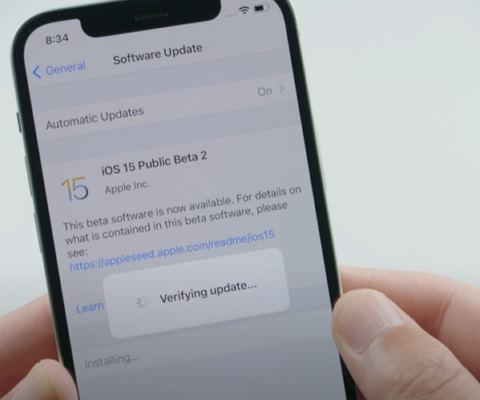
빠른 해결:
- 아이폰을 리부팅하세요. 끄고 다시 켜본 후에 업데이트 시도해주세요.
- 몇 시간 기다린 후 Apple에서 새 iOS 업데이트 버전이 막 나오는 당시에 수많은 유저들이 업데이트를 제일 먼저 하기 위해 서버를 방문합니다. 이 것으로 인해 서버가 다운되거나 오버로드될 수가 있습니다.
- 아이폰에 Wi-Fi 연결이 안정한지 확인해주세요.
- 아이폰에 업데이트를 설치하기 위한 사용 가능 공간이 충분한지 확인해주세요.
- ReiBoot 제품을 이용해 오류를 해결하여 시스템을 수정해 보세요. Tenorshare ReiBoot로 iOS 업데이트가 정지된 소프트웨어 관련 이슈를 수정해보세요. 데이터가 잃게 되지 않을 겁니다.
3.iOS 15 새 버전 업데이트 확인 불가
아이폰이 업데이트 확인 불가한다는 게 어떤 의미인가요? 무선으로 최신 소프트웨어 업데이트를 다운로드하고 설치하려고 할 때 이 오류 메시지가 표시될 수 있습니다. 문제를 해결하기 전에 인터넷 연결 및 Apple 서버 상태를 확인하십시오. 안정적인 인터넷 연결과 사용 가능한 Apple 서버 및 서비스는 iOS 업데이트를 설치하기 위한 핵심 요건 중 하나입니다. 인터넷 연결 및 Apple 서버 상태에 문제가 없는 경우 아래 수정 사항을 시도해 볼 수 있습니다.
빠른 해결:
- 데이터를 업데이트하세요&자동으로 설정하거나 자동으로 설정/해제할 시간.
- iPhone을 강제로 다시 시작합니다. 볼륨 증가 버튼을 빠르게 눌렀다 놓은 다음 볼륨 감소 버튼을 누른 다음 측면 버튼을 Apple 로고가 나타날 때까지 길게 누릅니다.
- 장치 OTA를 여전히 업데이트할 수 없는 경우 iTunes를 사용하여 다운로드 및 설치할 새 iOS 업데이트를 확인합니다.
4. iOS 15 업데이트가 전시되지 않음
일반적으로 최신 소프트웨어 업데이트가 출시되는 즉시 업데이트되지만, 업데이트되지 않을 수도 있습니다. 실제로 장치의 표준 시간대에 따라 업데이트가 특정 장치에 느리게 롤아웃되며 네트워크 연결 불량, 베타 iOS 버전 또는 일부 알 수 없는 오류로 인해 소프트웨어 업데이트를 받지 못할 수 있습니다. 하지만 오래 기다려야 하는 경우에는 아래 수정 사항을 시도해 보십시오.
빠른 해결:
- 장치의 호환성을 확인합니다. 새로운 iOS 15는 아이폰 6s 이상 모델과 호환됩니다.
- iOS 15 베타 3은 베타 소프트웨어 다운로드에서 사용할 수 있습니다. 공식 출시 전에는 새로운 소프트웨어 업데이트를 볼 수 없습니다.
- iPhone/iPad 설정에서 새 iOS 15 업데이트를 사용할 수 없는 경우 대신 iTunes를 통해 업데이트할 수 있습니다.
5. iOS 15 업데이트가 남은 시간 예측 혹은 업데이트 요청 페이지에 멈춤
iOS 15 업데이트가 업데이트 요청에 고착된 이유는 무엇입니까? 이는 네트워크 연결 불량, Apple의 서버 및 서비스 사용 및 기타 여러 가지 이유로 인해 발생할 수 있습니다. "iOS 15 업데이트가 업데이트 요청 시 고착됨"과 유사한 문제가 발생하는 경우, 여기에 가장 적합한 솔루션이 없습니다.
빠른 해결:
- Settings 앱을 강제로 종료합니다. 화면 아래쪽에서 위쪽으로 문지른 상태로 유지하십시오. 설정 앱을 강제로 닫으려면 위로 끕니다.
- 빠르고 신뢰할 수 있는 인터넷 연결이 되어 있는지 확인합니다. Wi-Fi 라우터를 다시 시작하여 Wi-Fi 속도를 향상시킵니다.
- 설정을 열어 모든 설정 재설정 > 일반 > 재설정 > 모든 설정 리셋
- 업데이트를 삭제하고 다시 다운로드하십시오.
- iTunes를 사용하여 장치를 업데이트해 보십시오. 장치를 연결하고 요약 페이지로 이동한 다음 "업데이트 확인"을 클릭합니다.
6. iOS 15 업데이트 사과 로고 혹은 부트루프에 멈춤
iOS 15 업데이트 중에 iPhone 12가 흰색 사과 로고 루프에 끼었습니까? iOS 15로 업데이트한 후 부팅 화면에 고착되었습니까? iOS 업데이트가 불완전하거나 iOS가 손상되면 iPhone이 부팅 루프, Apple 로고에 고착될 수 있습니다. iOS 15 업데이트 중에 iPhone이 걸린 경우 아래 빠른 해결 방법이 나와 있습니다.
빠른 해결
- iPhone을 강제로 다시 시작합니다. Volume Up(볼륨 증가) 버튼을 눌렀다 놓은 다음 Volume Down(볼륨 감소) 버튼을 누릅니다. 그런 다음 복구 모드로 전환될 때까지 전원(상단/측면) 버튼을 계속 누릅니다.
- iPhone을 복원하려면 iTunes를 사용해 보십시오. USB 케이블로 iPhone을 iTunes에 연결합니다. iTunes가 iPhone에 문제가 있음을 자동으로 감지하는 경우 "복원" 버튼을 클릭하세요 .
- iOS 수리 도구를 사용합니다. 다음과 같은 전문적인 iOS 수리 도구 Tenorshare ReiBoot 는 데이터 손실 없이 업데이트 중/후 부팅 루프에 걸린 아이폰과 Apple 로고를 쉽게 고칠 수 있습니다.
7. iOS 15 업데이트 회복 모드에 멈춤
iOS 15를 업데이트할 때 또는 업데이트한 후에 여러 가지 이유로 인해 iPhone의 복구 모드에 문제가 있을 수 있습니다. 아이폰의 iOS 업데이트나 다운그레이드에서는 복구 모드 고착이 오랜 이슈였다. 또한 이러한 문제가 있는 경우 몇 가지 해결 방법이 제시되어 있습니다.
빠른 해결
- iPhone을 소프트 리셋합니다. 볼륨 상승 및 하강 버튼을 눌렀다 즉시 놓습니다. 그런 다음 Apple 로고가 나타날 때까지 측면 버튼을 길게 누릅니다.
- 한 번의 클릭으로 복구 종료 Tenorshare ReiBoot. USB 케이블을 사용하여 iPhone을 컴퓨터에 연결하고 ReiBoot를 시작합니다. 클릭하세요.'복구 모드 시작/종료' 복구 모드가 고착되어 종료됩니다.
- iTunes 복원을 사용하여 iOS를 다시 설치할 수 있지만 복원 후에는 기존 데이터가 지워집니다.
8. iOS 15 업데이트 업데이트 준비 페이지에 멈춤
iOS 15는 업데이트를 준비하는 데 시간이 얼마나 걸립니까? 메시지 "업데이트 준비"는 전화기가 다운로드 및 설치를 위해 업데이트 파일을 준비하고 있음을 의미합니다. 네트워크 속도에 따라 iOS 15 업데이트를 준비하는 데 보통 30분이 소요됩니다. 그러나 업데이트 준비에 방해가 될 경우 아래의 빠른 수정을 시도해 보십시오.
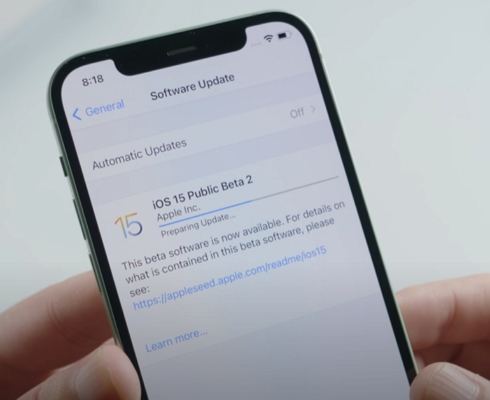
빠른 해결
- 설정 탭 > Wi-Fi 탭 안정한 Wi-Fi 네트워크에 iPhone이 연결되어 있는지 확인합니다.
- iPhone의 저장소에서 업데이트를 삭제하고 다시 업데이트합니다. 설정으로 이동 > 일반 > iPhone Storage에서 다운로드한 업데이트를 삭제합니다.
- 네트워크 설정을 재설정합니다. 설정 앱으로 이동 > 일반 > 재설정 > 네트워크 설정 리셋
- 업데이트 요청이 수백만 건에 달하고 차례가 긴 대기열에 있으므로 Apple Server의 문제를 확인하십시오.
9. iOS 15로 업데이트 중 혹은 후에 아이폰이 정지됨
업데이트 중에 iPhone이 중지되면 어떻게 됩니까? iOS 업데이트가 아직 실행 중인지 확인하는 방법 iOS 업데이트가 중지되는지 여부를 정말로 알고 싶다면? iPhone 또는 iPad의 하드웨어 버튼을 누르면 업데이트가 계속 실행 중인 경우 "업데이트가 완료되면 iPhone이 다시 시작됩니다"라는 메시지가 표시됩니다. iOS 15 업데이트 도중 또는 업데이트 후에 iPhone이 중지되는 경우 아래 수정 사항을 시도해 보십시오.
빠른 해결
- iPhone을 강제로 다시 시작합니다. Volume Up(볼륨 증가) 버튼을 눌렀다 빠르게 놓은 다음 Volume Down(볼륨 감소) 버튼을 사용하여 동일한 작업을 수행합니다. 그런 다음 Apple 로고가 나타날 때까지 Side(측면) 버튼을 길게 누릅니다.
- iPhone을 iTunes에서 재설정하고 iPhone을 iTunes에 연결한 후 Summary(요약)로 이동합니다. >아이폰 리부팅
- 복구 모드를 통해 iPhone을 복원합니다. 올바른 키 조합을 사용하여 iPhone을 복구 모드로 전환한 후 iPhone을 iTunes에 연결하면 iTunes가 자동으로 전화기의 문제를 감지하고 복원 요청을 할 것입니다.
- iOS 수리 도구를 사용합니다. 다음과 같은 전문 수리 소프트웨어 Tenorshare ReiBoot 는 데이터 손실 없이 고정된 iPhone을 최신 버전의 시스템으로 업데이트하는 데 도움을 줄 수 있습니다.
10. iOS 15 소프트웨어 업데이트 서버 방문 불가
iTunes를 통해 iPhone용 iOS 15를 업데이트하면 "라는 경고 메시지가 표시될 수 있습니다.iPhone 소프트웨어 업데이트 서버에 연결할 수 없습니다.". 알 수 없는 오류가 발생했습니다(1671) 또는 "iPhone 소프트웨어 업데이트 서버에 연결할 수 없습니다. 네트워크 설정이 올바르고 네트워크 연결이 활성 상태인지 확인하거나 나중에 다시 시도하십시오."일반적으로 네트워크 연결 문제 또는 Apple 서버가 오버로드되어 있습니다. 다음은 이 iOS 15 설치 문제를 해결하는 몇 가지 빠른 방법입니다.
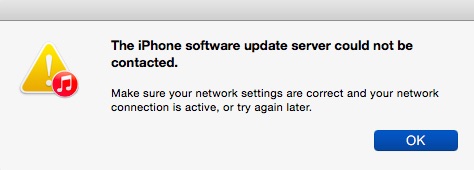
빠른 해결
- 종료하고 잠시 기다렸다가 iTunes를 다시 열어 다시 시도하십시오.
- 네트워크 연결이 활성화되어 있고 네트워크 속도가 높은지 확인합니다.
- Apple 서버의 상태를 확인하고 Apple 서버가 중단되었는지 여부를 참조하십시오.
- OTA를 통해 iPhone 소프트웨어를 업데이트합니다. 설정 탭>일반>소프트웨어 업데이트
아이폰 소프트웨어 업데이트 서버 연결이 안되는 문제에 대한 해결법글을 읽어보세요.
내용 3. iOS 15 시스템 업데이트 후에 오류들 및 해결법
iOS 15로 이미 업데이트되었지만 심각한 배터리 방전 문제, 충전 문제 등 몇 가지 문제가 발생한 경우 다음 해결 방법에 대해 알아보십시오.
1. iOS 15 "iPhone을 활성화할 수 없음"
에러 메시지 "활성화할 수 없음", "iPhone을 활성화할 수 없음", "활성화 오류", 혹은 "지금은 활성화를 계속할 수 없습니다." iOS 15 업데이트 후? Wi-Fi 연결과 애플 서버와 관련된 다양한 이유로 발생할 수 있다. iOS 15 업데이트 후 아이폰을 활성화할 수 없는 경우, 그 방법을 살펴보십시오.
해결법:
- 기다렸다가 다시 시도하십시오. 새로운 iOS 버전을 출시한 후 애플의 정품 인증 서버가 때때로 압도될 수 있으므로 몇 분간 기다린 후 다시 시도하십시오.
- SIM이 올바르게 삽입되어 있고 iPhone 네트워크 연결이 안정적인지 확인합니다.
- iPhone을 다시 시작하여 전화가 Apple의 서버에 다시 연결되도록 합니다.
업데이트 후 iPhone을 활성화할 수 없는 수정 방법 6가지글을 읽어 보세요.
2. 앱 스토어가 시작되지 않음
"앱스토어가 갑자기 시작되지 않아 iOS 15 베타3에 문제가 있는 사람이 또 있나요?" 일부 아이폰 소유자들은 iOS 15 업데이트 후 앱스토어에 연결할 수 없다고 불만을 토로했습니다. 이 문제는 인터넷 연결, Apple 서버 등과 관련이 있을 수 있습니다. 다행히 앱 스토어가 로딩되지 않은 문제는 다음과 같이 해결할 수 있습니다.

해결법:
- iPhone 전원을 껐다가 다시 켜주세요.
- Apple ID로 로그아웃했다가 다시 로그인하는 중입니다.
- iPhone이 안정적인 인터넷에 연결되어 있는지 확인합니다. 가능한 경우 무선 라우터 또는 모뎀을 재부팅하여 인터넷 연결을 새로 고칩니다.
3.iOS 15 업데이트 후 Wi-Fi 문제
"iOS 15 베타 3을 실행하는 다른 사용자는 연결이 간헐적으로 끊어지는 Wi-Fi 문제가 있습니까?" 아이폰은 업데이트 후 와이파이 문제가 오랫동안 이슈가 됐습니다. 거의 모든 iOS 업그레이드와 함께 제공됩니다.
해결법:
- Wi-Fi를 껐다가 iPhone을 재부팅합니다.
- Wi-Fi 네트워크를 잊어버렸다가 다시 추가합니다. 설정으로 이동 > Wi-Fi를 누르고 네트워크 옆에 있는 i 버튼을 누릅니다. > 이 네트워크 지우기 누릅니다.
- 설정 탭 > 일반 > 리셋 그리고 네트워크 세팅 리셋 탭
- VPN을 사용하지 않도록 설정합니다. 설정으로 이동> 일반 > VPN을 누르고 연결을 끊습니다.
4. iOS 15 업데이트 후 아이폰이 충전되지 않음
"iOS 15 베타 3 폰이 충전되지 않았습니다. 자기 전에 꽂았어요. 배터리 페이지에는 충전 중이고 작동 중이지만 충전되지 않았습니다." iOS 15 업데이트 후 많은 사용자들이 배터리 문제를 알아차렸습니다. 이것은 일반적으로 하드웨어와 관련된 문제가 아니라 소프트웨어 문제이며 다음과 같은 트릭으로 해결할 수 있습니다.
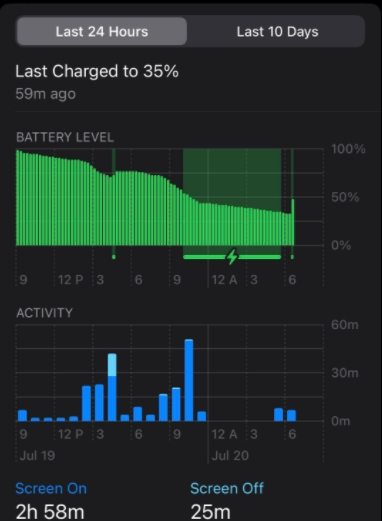
해결법:
- 타사 번개 충전 케이블 또는 어댑터를 사용하여 iPhone을 충전한 경우 Apple의 공식 충전기 또는 어댑터로 변경하십시오.
- 불안정한 iOS 베타 버전은 휴대폰 배터리를 너무 많이 먹어치워서 따라가지 못할 수도 있습니다. 이 경우 보다 안정적인 iOS 버전으로 다운그레이드할 수 있습니다.
- 설정 탭 > 배터리 > 배터리 사용량 및 배터리 방전 앱을 제거합니다.
간편한 3가지 방법으로 iOS 15 베타 제거에 관한 글을 읽어 보세요.
5. iOS 15에서 바로 가기 앱 충돌
메뉴 옵션을 끌면 바로 가기 앱이 실패합니다. 이 문제는 잘못된 iCloud Sync와 연결된 것 같습니다. Shortcuts 앱이 계속 중단되는 경우 아래는 Apple의 Shortcuts 앱이 중단되지 않도록 하는 방법입니다.
해결법:
- iPhone을 강제로 다시 시작합니다. 볼륨 증가 버튼을 누른 다음 볼륨 감소 버튼을 누른 다음 Apple 로고가 디스플레이에 나타날 때까지 측면 버튼을 누릅니다.
- Shortcuts 앱을 강제로 종료하고 다시 엽니다.
- iPhone에서 충돌 문제를 일으키는 바로 가기를 삭제하고 다시 만드십시오.
- iCloud Sync를 끕니다.설정 탭 > 바로 가기 키 > iCloud Sync를 끕니다. Shortcuts 앱 충돌 문제가 해결된 경우 위의 단계에 따라 iCloud Sync를 다시 활성화하십시오.
6. iOS 15 감속/지체/멈춤
iOS 15 업데이트 후 아이폰이 왜 이렇게 느릴까요? 안타깝게도 iOS 15 업데이트 후에는 문자 메시지 입력 지연, 앱 로딩 지연 등 아이폰 속도가 느려질 수 있습니다. 이는 일반적으로 업데이트가 완료된 후에도 iPhone 또는 iPad가 백그라운드 작업을 계속 수행하기 때문입니다. 이럴 때는 그냥 기다리면 됩니다. 그러나 폰이 계속 느리게 느껴지면 아래의 방법을 사용하여 속도를 높이십시오.
해결법:
- 앱을 업데이트합니다. 앱 실행 또는 지연이 발생하는 데 시간이 더 오래 걸리는 경우 앱 스토어로 이동합니다.> Apple ID 프로필 아이콘을 누릅니다. >아래로 스크롤하여 탭합니다. "모두 업데이트"
- iPhone에서 더 많은 스토리지 공간을 확보하십시오. 설정 탭 > 일반 > 저장 공간 & iCloud 사용량 > 스토리지 관리.필요하지 않은 것은 모두 삭제하십시오.
- 백그라운드 앱 새로 고침을 사용하지 않습니다. 설정 탭 > 일반 > Background App Refresh를 해제합니다.
결론
iOS 업데이트는 항상 버그와 문제뿐만 아니라 새로운 기능을 제공합니다. 여기서는 최신 iOS 15 버그, 일반적인 iOS 15 업데이트 문제 및 업데이트 이후의 주요 iOS 15 문제를 요약했습니다. 목록을 확인하고 문제를 해결하기 위한 해결책을 찾으십시오. 그리고 iOS 15를 업데이트하지 못했거나 iOS 15 업데이트 후 소프트웨어 문제/앱 문제가 발생했더라도 다음을 사용할 수 있습니다.Tenorshare ReiBoot로 모든 iOS 15 문제를 데이터 손실 없이 해결할 수 있습니다.









